1、 在嵌入式平台例如树莓派上安装python包常见问题解决:
问题1:在使用pip进行安装pandas的时候,安装完成之后在终端输入python3,然后导入pandas时出错。
出现这个问题的最大原因就是pip安装的pandas版本和你python的版本不一致造成的,出现这种原因,为什么会不一致呢?
这是因为电脑(树莓派或其他嵌入式平台或ubuntu)安装了两个版本的python,一个是系统默认的安装版本(python2.7),一个是你安装的版本(python3.x),使用pip的时候默认安装python2.7版本匹配的包,因此,会出现不匹配的情况,其解决方法就是通过pip3进行安装。
问题2:在使用pip3进行在线安装网速较慢,或者因为嵌入式平台cpu能力有限,使用在线安装会对源码进行构建,速度及其缓慢,这时我们可以使用离线安装(稍后讲解离线安装的过程),现在考录到可能有些朋友的嵌入式平台cpu比较强劲,就要通过cpu进行构建,那么我们就来解决一下网速的问题:
网速解决:更换pip的软件源:
进入:cd ~/.pip 目录下,然后创建一个pip.conf的文件,在里面输入如下内容,保存退出:
[global]
index-url = https://pypi.tuna.tsinghua.edu.cn/simple
此时pip已经更换了国内镜像了,下载速度很给力。
离线安装:因为是嵌入式平台,因此我们需要下载arm版本的pandas,官网下载路径为:
https://www.piwheels.org/simple/pandas/
我这里下载的是:pandas-1.2.4-cp37-cp37m-linux_armv7l.whl版本,我这里是树莓派,考虑到软件包的问题,我去了树莓派官网下载。
如果其他朋友使用的是其他嵌入式平台,不知道下载地址可在终端输入pip3 install pandas,这里会出现下载地址:
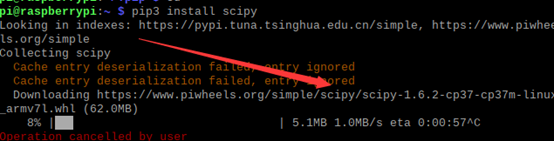
点击该地址进行下载即可:
下载好了软件包之后,我们使用:pip3 install pandas-1.2.4-cp37-cp37m-linux_armv7l.whl
命令对其进行安装,安装完成之后我们进行测试,看是否可用:
但是在终端中输入python3进入python界面之后输入import pandas提示

类似与这样的错误,也就是python版本和pandas版本,请检查PYTHONPATH路径(这里之所以现实python和Numpy而不是pandas是应为我将环境变量配好了,他不出问题了,因此,我截了一张numpy的,但pandas是一样的),好吧,既然环境变量有问题,那我们就去看看环境变量吧:
在终端输入:
import os
print(“PYTHONPATH:”, os.environ.get(‘PYTHONPATH’))
竟然发现输出为:PYTHONPATH: None
显然是因为在导入pandas的时候没有找到我们安装的pandas路径
print(“PATH:”, os.environ.get(‘PATH’))
PATH: /usr/local/sbin:/usr/local/bin:/usr/sbin:/usr/bin:/sbin:/bin:/usr/local/games:/usr/games
这里解释一下path和PYTHONPATH,path为系统软件收搜路径,比如在终端运行python3、ls等命令的时候,系统会搜索path路径,但在python3控制台,使用import pandas导入相关模块的时候,系统会搜索PYTHONPATH下面的包。
既然PYTHONPATH路径没有,那我们就手动指定吧,那问题有=又来了,我们安装的pandas在哪?肯定要找到改路径我们才能手动进行指定撒,找安装路径一般有两种方法:
方法1:根据经验:一般在普通用户目录下使用 pip3 install pandas此时包一般都在~/.local/lib/python3.x/sit-pachages目录下:
在超级用户目录下使用pip安装的包一般在/usr/lib/python3.7目录下:
方法二:使用pip3 uninstall pandas,会出现问你是否卸载该目录下的包:

这里出现的路径就是你使用pip3安装的路径,记住该路径,然后N退出:
环境变量找到了,开始进行添加:
只一次生效方法:在终端输入:export PYTHONPATH=
P
Y
T
H
O
N
P
A
T
H
:
路
径
,
我
的
是
:
e
x
p
o
r
t
P
Y
T
H
O
N
P
A
T
H
=
PYTHONPATH:路径,我的是: export PYTHONPATH=
PYTHONPATH:路径,我的是:exportPYTHONPATH=PYTHONPATH:/home/pi/.local/lib/python3/sit-packages
方法二:在python 中添加:
import sys
sys.path.append(’/home/pi/.local/lib/python3/sit-packages ')
方法3:在当前用户永久生效:
打开用户目录下的.bashrc在里面输入:
export PYTHONPATH=
P
Y
T
H
O
N
P
A
T
H
:
/
h
o
m
e
/
p
i
/
.
l
o
c
a
l
/
l
i
b
/
p
y
t
h
o
n
3
/
s
i
t
−
p
a
c
k
a
g
e
s
保
存
后
,
输
入
:
s
o
u
r
c
e
/
.
b
a
s
h
r
c
,
立
即
生
效
方
法
4
:
所
有
用
户
生
效
:
打
开
:
/
e
t
c
/
p
r
o
f
i
l
e
最
后
一
行
加
入
:
e
x
p
o
r
t
P
Y
T
H
O
N
P
A
T
H
=
PYTHONPATH:/home/pi/.local/lib/python3/sit-packages 保存后,输入:source ~/.bashrc,立即生效 方法4:所有用户生效: 打开:/etc/profile 最后一行加入:export PYTHONPATH=
PYTHONPATH:/home/pi/.local/lib/python3/sit−packages保存后,输入:source /.bashrc,立即生效方法4:所有用户生效:打开:/etc/profile最后一行加入:exportPYTHONPATH=PYTHONPATH:/home/pi/.local/lib/python3/sit-packages(?)
export PATH=<你要加入的路径>:$PATH
就可以了,然后重启。
此时,再去终端测试:

此时,可以看到,pandas已经安装成功了。
最后
以上就是要减肥发箍最近收集整理的关于嵌入式平台安装pandas以及其他包常见问题解决的全部内容,更多相关嵌入式平台安装pandas以及其他包常见问题解决内容请搜索靠谱客的其他文章。








发表评论 取消回复